CAD插入及编辑字段
在使用CAD时经常需要创建包含字段的多行文字对象,字段是在图形生命周期中可随数据改变而更新显示内容的文字,字段更新时,将显示最新的字段值。执行 FIELD 命令,将开启“字段”对话框,创建包含字段的多行文字对象。字段不仅可以单独插入,也可以在单行文字、多行文字、属性文字的值中插入字段。和其他文字一样,使用字段之前要设置好文字样式。文字样式可以在菜单栏上的格式里找到,打开文字样式管理器后即可设置基本的文字样式。下面就来详细介绍一下如何插入以及编辑字段。
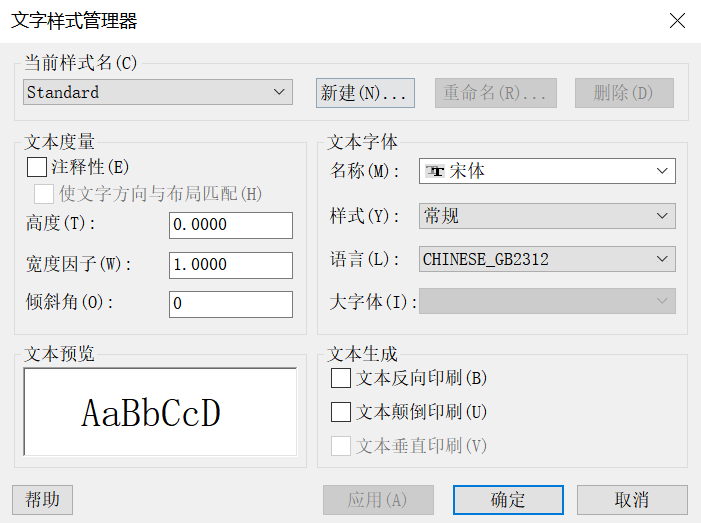
插入字段的步骤
1.在菜单栏上找到插入,点击下拉列表中的字段。或者依次单击“注释”选项卡里的“字段”面板 中的“字段”。
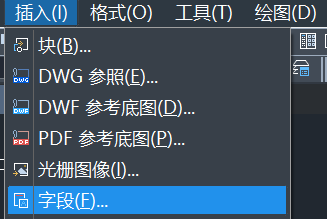
2. 在“字段”对话框中,选择一个字段类别或“全部”。
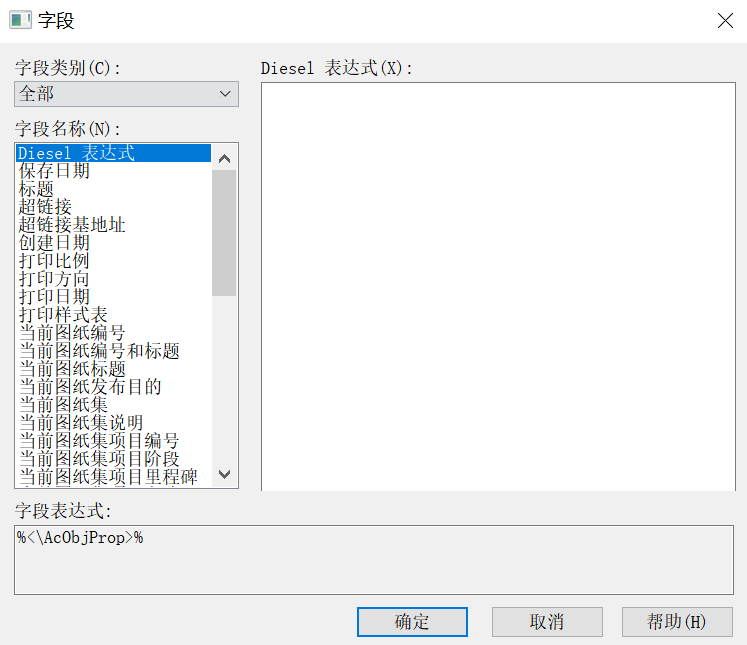
3. 在“字段名称”列表中,选择一个字段。 选择后将在“字段名称”右侧的窗口中显示该字段的当前值。
4. 指定一种格式或任意其他选项。
5. 单击“确定”按钮在指定的位置插入字段。
有人在插入字段时发现字段自带纯色背景,想删除这个背景该如何操作呢?很简单,在CAD中点击菜单栏里的工具,打开选项,然后打开用户系统配置选项卡。在选项卡中选择字段,将显示字段背景的勾选去掉即可。也可以在命令行输入【FIELDDISPLAY】设置为0来关闭背景的显示。
编辑字段的步骤
1. 双击文字对象,将显示对应的文字编辑器,然后双击要编辑的字段。
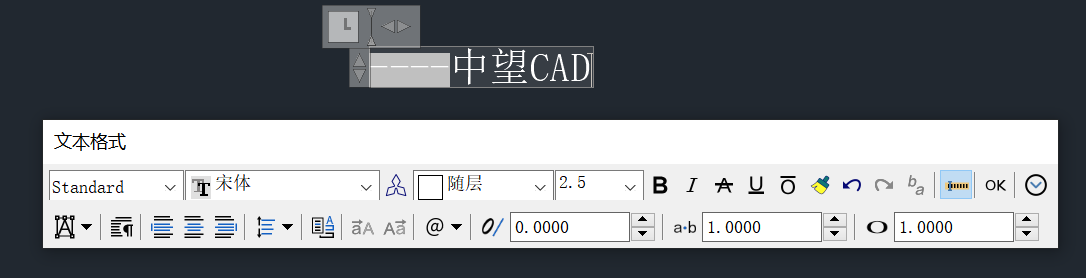
2. 在“字段”对话框中进行所需的修改,比如加粗、斜体、改变颜色等。
3.如果修改编辑好单击“确定”按钮退出“字段”对话框,然后再退出文字编辑器。
推荐阅读:CAD
推荐阅读:国产CAD
·定档6.27!中望2024年度产品发布会将在广州举行,诚邀预约观看直播2024-06-17
·中望软件“出海”20年:代表中国工软征战世界2024-04-30
·2024中望教育渠道合作伙伴大会成功举办,开启工软人才培养新征程2024-03-29
·中望将亮相2024汉诺威工业博览会,让世界看见中国工业2024-03-21
·中望携手鸿蒙生态,共创国产工业软件生态新格局2024-03-21
·中国厂商第一!IDC权威发布:中望软件领跑国产CAD软件市场2024-03-20
·荣耀封顶!中望软件总部大厦即将载梦启航2024-02-02
·加码安全:中望信创引领自然资源行业技术创新与方案升级2024-01-03
·玩趣3D:如何应用中望3D,快速设计基站天线传动螺杆?2022-02-10
·趣玩3D:使用中望3D设计车顶帐篷,为户外休闲增添新装备2021-11-25
·现代与历史的碰撞:阿根廷学生应用中望3D,技术重现达·芬奇“飞碟”坦克原型2021-09-26
·我的珠宝人生:西班牙设计师用中望3D设计华美珠宝2021-09-26
·9个小妙招,切换至中望CAD竟可以如此顺畅快速 2021-09-06
·原来插头是这样设计的,看完你学会了吗?2021-09-06
·玩趣3D:如何使用中望3D设计光学反光碗2021-09-01
·玩趣3D:如何巧用中望3D 2022新功能,设计专属相机?2021-08-10
·CAD填充擦除工具介绍2019-08-23
·CAD隔离和隐藏对象2016-10-25
·CAD空心字体怎么打2020-06-01
·CAD中锁定图层的常用方法2016-07-19
·CAD中如何设置标注关联2021-03-24
·如何实现CAD全屏显示的快捷方式2021-04-22
·CAD怎么根据参照图绘制柜子平面图?2018-07-23
·CAD怎样给图形填充颜色?2020-04-03














